Domov > Scan (Skenovanie) > Skenovanie z počítača (Mac) > Skenovanie pomocou aplikácií kompatibilných s ovládačom TWAIN (Mac) > Nastavenia ovládača TWAIN (Mac)
Nastavenia ovládača TWAIN (Mac)
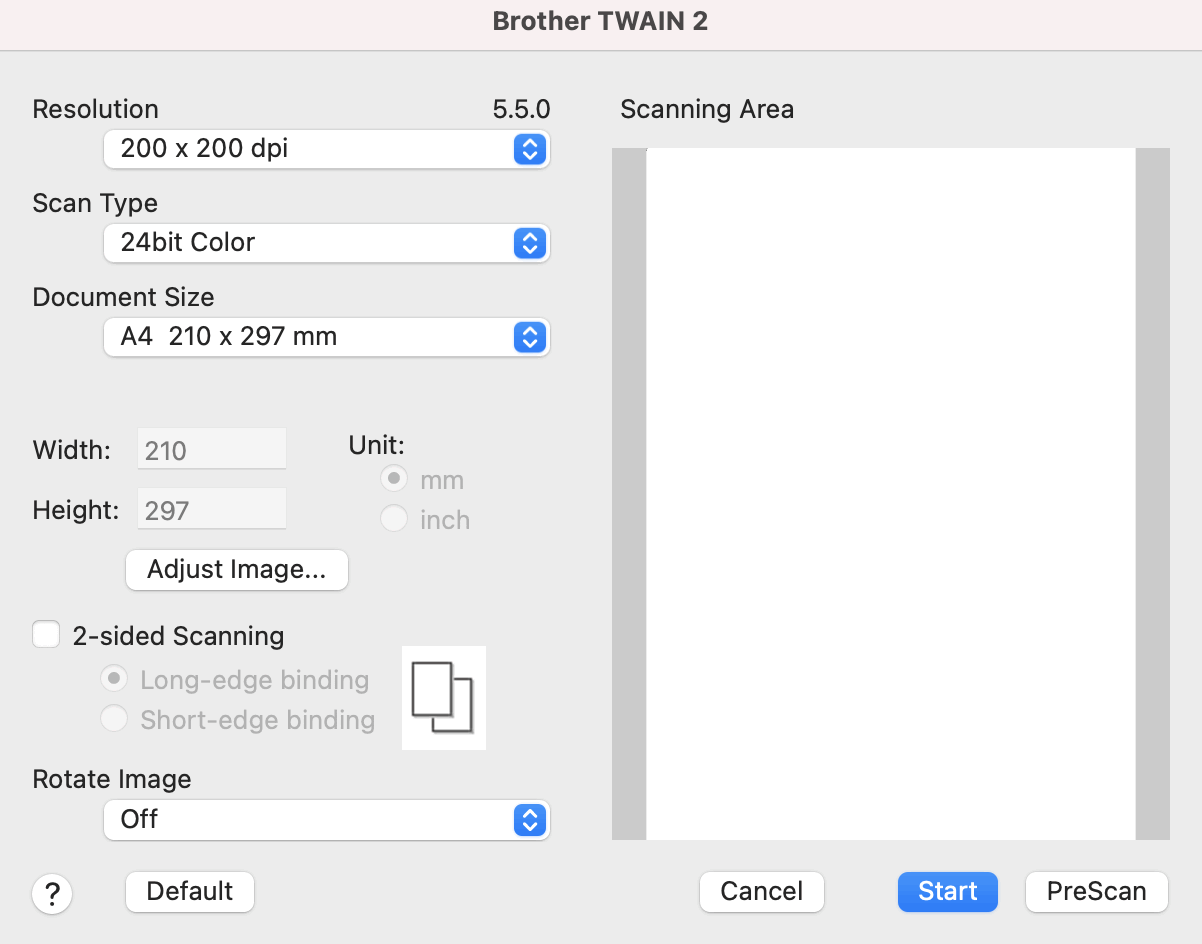
- Resolution (Rozlíšenie)
- Z rozbaľovacieho zoznamu Resolution (Rozlíšenie) vyberte rozlíšenie skenovania. Vyššie rozlíšenie je náročnejšie na pamäť a čas prenosu, ale výsledkom je lepšie naskenovaný obrázok.
- Scan Type (Typ skenovania)
- Vybrať si môžete z rôznych hĺbok farieb skenovania.
-
- Black & White (Čiernobiele)
- Používa sa na text alebo na načrtnuté obrázky.
- Sivá (chybové prelínanie)
- Používa sa na fotografické snímky alebo grafiku. (Chybové prelínanie je metóda na vytvorenie simulovaných obrázkov v odtieňoch sivej bez použitia skutočných sivých bodov. Čierne body sú zostavené do špecifického vzoru tak, aby sa vytvoril sivý vzhľad.)
- True Gray (Odtiene šedej)
- Používa sa na fotografické snímky alebo grafiku. Tento režim je presnejší, pretože používa až 256 odtieňov sivej.
- 24bit Colour (Farebná 24 bitov)
- Slúži na vytvorenie obrázka s najpresnejšou reprodukciou farieb. Tento režim využíva na skenovania obrázka až 16,8 milióna farieb, vyžaduje však najviac pamäte a má najdlhší čas prenosu.
- Document Size (Veľkosť dokumentu)
- Výber presnej veľkosti dokumentu z prednastavených veľkostí skenovania. Ak vyberiete Custom (Vlastné), môžete špecifikovať veľkosť dokumentu.
- Adjust Image (Upraviť obrázok)
- Ak chcete zväčšiť obrázok, kliknite na tlačidlo Adjust Image (Upraviť obrázok).
- Brightness (Jas)
- Nastavte úroveň položky Brightness (Jas) posúvaním posúvača doprava alebo doľava na zosvetlenie alebo stmavenie obrázka.Ak je naskenovaný obrázok príliš svetlý, nastavte nižšiu úroveň jasu a dokument znovu naskenujte. Ak je obrázok príliš tmavý, nastavte položku Jas na vyššiu hodnotu a naskenujte dokument znovu. Jas môžete nastaviť aj zadaním hodnoty do poľa.
- Contrast (Kontrast)
- Úroveň položky Contrast (Kontrast) zvýšite alebo znížite posunutím posúvača doprava alebo doľava. Zvýšením kontrastu sa zvýraznia tmavé a svetlé oblasti obrázka, zatiaľ čo znížením kontrastu sa zvýrazní viac detailov v sivých oblastiach. Kontrast môžete nastaviť aj zadaním hodnoty do poľa.

Nastavenie Contrast (Kontrast) je k dispozícii len v prípade nastavenia funkcie Scan Type (Typ skenovania) na možnosť Sivá (chybové prelínanie), True Gray (Odtiene šedej) alebo 24bit Colour (Farebná 24 bitov).
- Reduce Noise (Redukcia šumu)
-
Pomocou tejto voľby môžete zlepšiť kvalitu naskenovaných obrázkov. Nastavenie Reduce Noise (Redukcia šumu) je dostupné vtedy, keď používate možnosť 24bit Colour (Farebná 24 bitov) a rozlíšenie skenovania je 300 x 300 dpi, 400 x 400 dpi alebo 600 x 600 dpi.
- 2-sided Scanning (Obojstranné skenovanie)
- Skenovanie oboch strán dokumentu.
- Rotate Image (Otočiť obrázok)
- Otočte naskenovaný obrázok.
- PreScan (Predskenovanie)
- Ak chcete pred skenovaním zobraziť náhľad obrázka a orezať nepotrebné časti, kliknite na PreScan (Predskenovanie). Orezanie je k dispozícii, keď je nastavenie 2-sided Scanning (Obojstranné skenovanie) vypnuté.



